亲爱的电脑小白,你是否曾经遇到过这样的情况:电脑运行缓慢,或者某个软件突然罢工,你想要解决这些问题,却发现常规方法无济于事?别急,今天就来教你一招,那就是——Win8安全模式删软件。听起来是不是有点高大上?别担心,我会用最接地气的方式,一步步带你走进这个神秘的世界。
什么是Win8安全模式?

首先,让我们来了解一下什么是Win8安全模式。Win8安全模式是一种特殊的启动方式,它只加载Windows最基本的驱动程序和服务,不加载任何非核心的驱动程序和服务。这样一来,如果你的电脑在正常模式下出现了问题,比如软件冲突、病毒感染等,就可以通过安全模式来排查和解决问题。
为什么要在安全模式删软件?
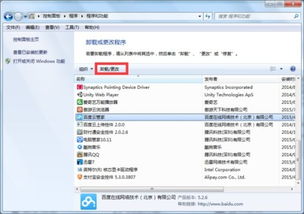
那么,为什么要在安全模式下删除软件呢?原因很简单,因为在安全模式下,电脑的运行环境相对纯净,不会受到其他软件的干扰。这样一来,你就可以更准确地判断是哪个软件导致了问题,并且可以放心地将其删除。
如何进入Win8安全模式?
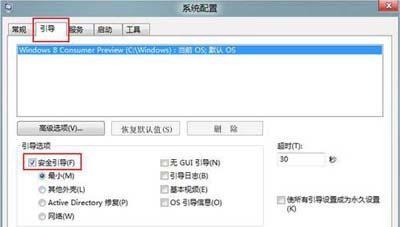
进入Win8安全模式的方法有很多,这里介绍两种最常见的方法:
1. 重启电脑后按F8键:在电脑启动过程中,当出现Windows标志时,迅速按下F8键,进入高级启动选项菜单。选择“安全模式”即可。
2. 使用任务管理器:在正常模式下,按下Ctrl Alt Del键,打开任务管理器。在“文件”菜单中选择“运行新任务”,输入“msconfig”,点击“确定”。在弹出的系统配置窗口中,切换到“引导”选项卡,勾选“安全模式”,点击“确定”重启电脑。
在安全模式下删除软件的步骤
进入安全模式后,就可以开始删除软件了。以下是具体步骤:
1. 打开控制面板:在安全模式下,点击“开始”按钮,选择“控制面板”。
2. 打开程序和功能:在控制面板中,找到并点击“程序”下的“程序和功能”。
3. 查找并选择软件:在程序和功能列表中,找到你想要删除的软件,点击它。
4. 删除软件:点击“卸载”按钮,按照提示完成删除操作。
5. 重启电脑:删除软件后,重启电脑,返回正常模式。
注意事项
1. 在删除软件之前,请确保备份重要数据,以免误删导致数据丢失。
2. 如果不确定某个软件是否可以删除,可以先在网上搜索相关信息,或者咨询专业人士。
3. 删除系统自带软件时,要格外小心,以免影响系统稳定性。
4. 如果在安全模式下无法删除软件,可以尝试在正常模式下使用第三方卸载工具。
通过以上步骤,相信你已经学会了如何在Win8安全模式下删除软件。当然,这只是解决电脑问题的其中一种方法,如果你还有其他问题,欢迎继续提问。让我们一起,让电脑变得更加稳定、高效!
